CopyRight©2019 ct96006.cn All Right Reserved 渝ICP备20008086号-41
如何解决Win10弹出USB时出现该设备正在被其他程序使用的问题?
最近部分Win10用户弹出USB时,系统提示设备正在使用中。很可能是这个设备中的某些文件被某个程序占用了,那么这种情况应该怎么解决呢?
1、首先,打开任务管理器。
方法1:直接按 Ctrl + shift + Esc 或 Ctrl + Alt + Delete。
方法2:右键点击任务栏空白处。
方法3:右键点击开始图标(左下角的Windows徽标)。
2、任务管理器窗口,选择【性能】选项卡,再点击底部【打开资源监视器】。

3、打开此电脑(双击【此电脑图标】,或按【 Win + E 】组合键,打开文件资源管理器,选择【此电脑】),查看自己的USB设备,固态硬盘或者U盘在电脑里面显示哪个盘符。

4、资源监视器窗口,菜单栏选择【CPU】选项卡,在关联的句柄里面输入之前在此电脑查看到的盘符(请注意:一定是英文状态下的冒号),点击搜索框,然后找到对应的句柄名称,右键该句柄名称,然后选择【结束进程】。


5、结束进程的时候,还会弹出提示框,直接点击【结束进程】即可。

Win10系统中麦克风音量自动降低问题解决方案
win10麦克风音量自动降低怎么回事?这可能是由于您的麦克风设置不正确导致的。您可以尝试以下步骤来解决这个问题。

Win10系统麦克风音量自动降低解决方法
1、首先在你的右下角找到“扩音器”图标,如图所示。
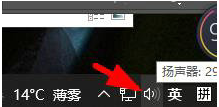
2、接着去“右击”扩音器,点击“打开声音设置”。

3、在打开的页面中找到“声音控制面板”。
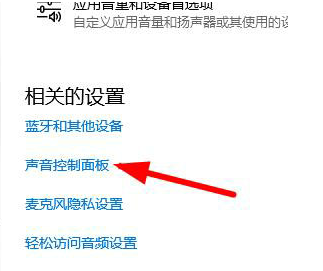
4、此时需要将出现的页面中点到“通信”,勾选“不执行任何操作”。
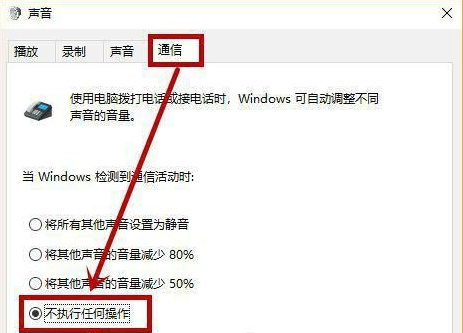
5、设置完成后点击确定即可生效。
Win10安装.NET 3.5遇到错误代码0x80070422的解决方案
在Windows 10系统中,很多应用程序需要依赖于.Net Framework 3.5,但是在安装的过程中,很多用户遇到了安装过程中提示错误代码0x80070422的问题。这个问题意味着计算机无法下载所需的文件,导致.Net Framework 3.5无法完成安装。

win10安装net3.5提示0x80070422解决方法
1、进入电脑后点击设置选项,然后在下拉框中选择文件文件管理器下的Window系统的运行选项。
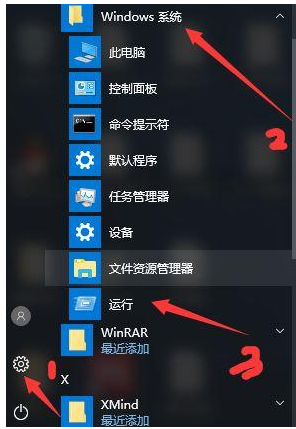
2、接在弹出的窗口中输入services.msc命令点击确定。
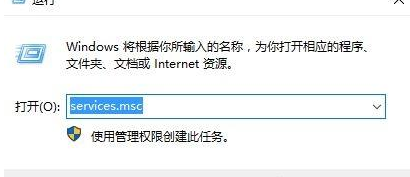
3、然后在窗口中找到Windows Update选项并双击。
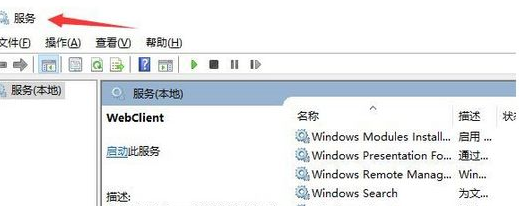
4、最后在属性页面将启动类型选自动,服务状态设置为启动就可以了。
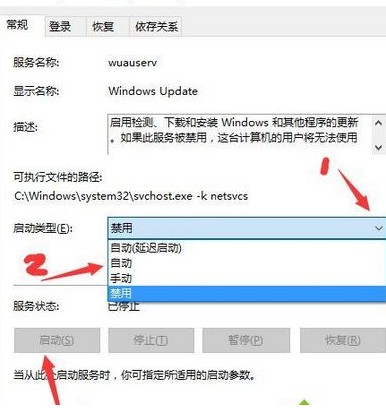
Windows 8设置虚拟内存的简便方法
下一篇:华为watch buds各参数详情介绍
-
Win10专业版如何快速打开命令提示符02-24
编辑:96006资源网
-
如何在Win10中找回自带浏览器?(2021年最新方法)08-17
编辑:96006资源网
-
Win10桌面图标有白色方框的解决方法09-19
编辑:96006资源网
-
如何轻松解决Win10发出的文件或目录损坏警告08-26
编辑:96006资源网
-
解锁你的创造力,在Win10里轻松启用最新的屏幕录制功能08-22
编辑:96006资源网
-
Win10搜索功能重启教程:在2022年迎来翻新!09-20
编辑:96006资源网














